Ansys Lumerical | 通过微透镜和端面耦合器将光纤与光子芯片耦合
附件下载
联系工作人员获取附件
在本案例中,我们演示了使用微透镜和端面耦合器进行光纤到光子芯片的耦合。我们引入 Zemax OpticStudio以解决实际错位情况下通过微光学元件的传播问题。作为演示,我们在正常条件下通过各个步骤查看功率损耗,然后进行非理想情况、自定义选项和复杂的公差研究。我们将讨论影响仿真精度的重要模型设置;然后提供有关如何分析不同对准场景或使用自定义光学元件的指南。
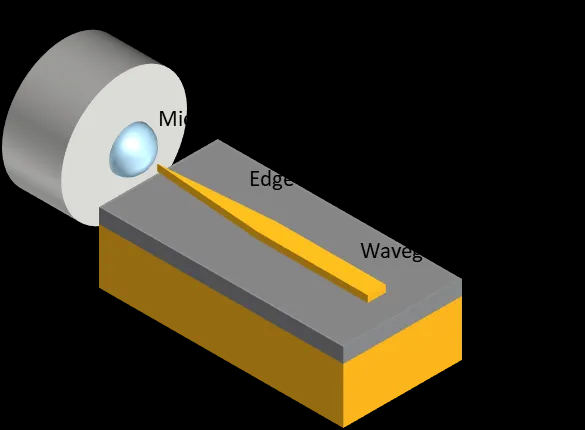
概述
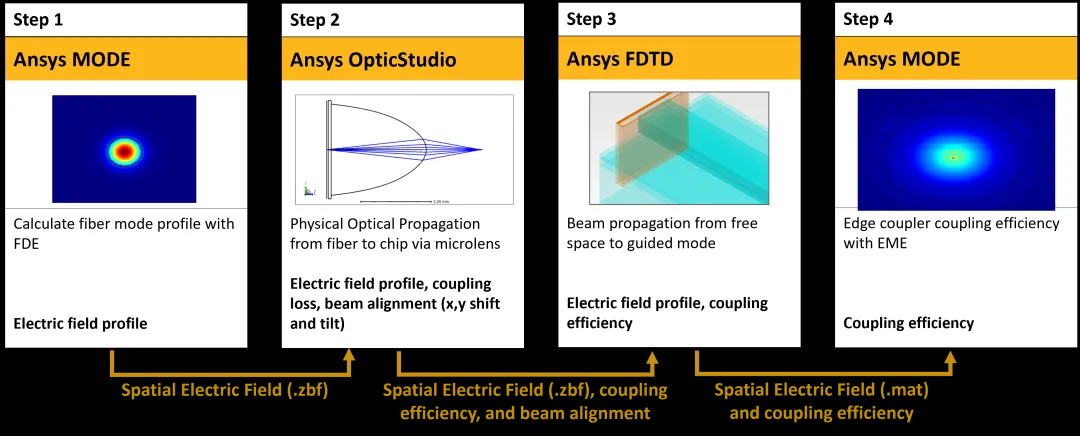
在光子学中,将信号耦合到芯片是一项独特的挑战,需要精确对准和复杂的封装。鉴于耦合性能对芯片的功能至关重要,因此这种设计因为产量损失、过度设计和额外的加工/封装费用占技术成本的很大一部分也就不足为奇了。随着行业趋势朝着 3D 集成电路内共封装光学器件的方向发展,开发工作流程以准确模拟可靠性并做出经济可行的设计决策变得势在必行。
虽然尚无行业标准,但耦合是通过光栅耦合器、衰减耦合器或端面耦合器等标准器件实现的。端面耦合器是制造在芯片边缘的,将光纤靠近芯片边缘,并采用大尺寸模斑转换器(SSC)将较大的光纤模式绝热转换为波导模式。虽然这些器件在放置位置和尺寸方面存在限制,但它们可以提供宽带、偏振不敏感性和低插入损耗(IL)。本征模展开法(EME)是一种沿传播轴分析导模光学有效且准确的方法,非常适合高效仿真SSC器件,而这些器件通常对于FDTD来说太大了。
假设光纤和SSC之间完美接触和对准,这在考虑IL时是合理的;但这没法分析错位的容差,也无助于设计在制造/封装变化下稳健的系统。为此,我们拓展了结合Zemax的物理光学传播(POP)工具的方法,以可靠地仿真错位并分析更复杂的光学系统。
步骤1:Lumerical MODE 中的光纤分析(可选)
使用FDE求解器求解光纤的模式,并通过.ZBF格式将模场导出到OpticStudio。
步骤2:Zemax OpticStudio中的微透镜对准
在此步骤中,我们使用OpticStudio中的POP分析工具对微透镜进行建模,并将场从光纤传播到芯片边缘。我们通过镜头数据编辑器中的参数定义平移偏移(垂直、水平、散焦)和旋转错位。然后导出场和对准参数以供进一步分析。
步骤3:Lumerical FDTD中的自由空间到导模
接下来,我们将场导入Lumerical FDTD,并使用对齐参数设置自定义源。该FDTD允许我们非常笼统地定义源,并无缝地从自由空间移动到导模区域。计算传输功率,并将电磁场保存为最后一步的输入。
步骤4:Lumerical MODE计算模斑转换器
EME求解器用于仿真SSC中的模式转换过程,使用来自FDTD的场,并返回最终的功率耦合。
运行和结果
步骤1:FDE中的光纤分析
1.打开文件“Step1_Fiber_Device.lms”
2.打开脚本文件“Step1_run_FDE_EC.lsf”并将变量“file_path”中的路径更改为您的 Zemax POP 文件夹
3.运行脚本
该文件包含单模(SMF-28)光纤的FDE模型。
该光纤通过结构组进行参数化,其中可以定义纤芯半径(请注意,还可以添加纤芯/包层折射率等附加参数)。可以通过object library访问更多光纤模型,通过对象基元或导入的CAD对象进行定义。
在“Script File Editor”选项卡中,我们将文件路径设置为项目文件夹“./POP/BEAMFILES/”,如果您尚未在步骤2中提取Zemax项目,则该文件路径不存在。或者,您可以使用全局“beam files”文件夹,通常是“Documents\\Zemax\\POP\\BEAMFILES\\”。我们建议将文件路径保留在其中之一内,以便Zemax POP可以读取结果。
脚本文件将运行FDE求解器并查找此光纤在1.55 um波长下的模式。模式列表中显示的第一个模式对应于TE模式。
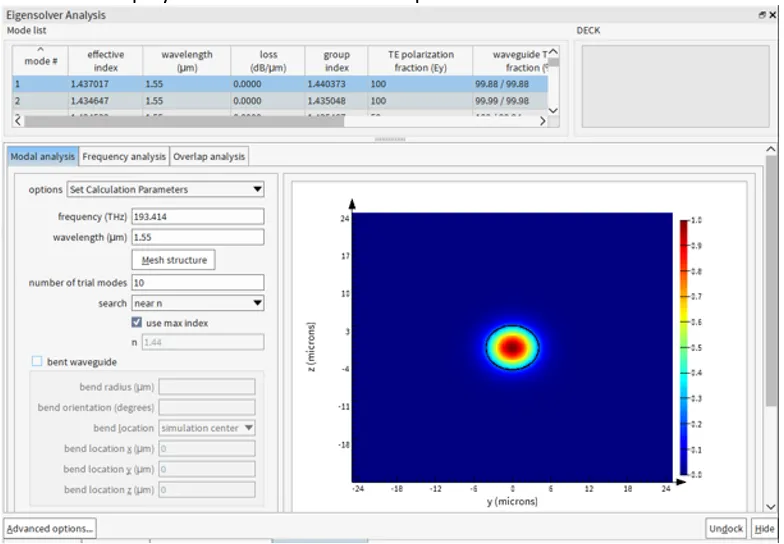
脚本文件将此模式导出为ZBF文件。导出的文件名和路径可以分别通过变量“file_name”和“file_path”定义。
对于SMF-28,Zemax POP 中的高斯源与给定模场直径MFD的光纤模式相当。因此,在这种情况下,FDE模型是一个可选步骤;然而,在非标准单模光纤中,求解出来的模式与标准高斯模式有很大不同,使用 FDE 求解就至关重要。
步骤2:Zemax OpticStudio 物理光学传播POP求解微透镜对准
1. 使用Ansys Zemax Opticstudio打开文件
2. Step2_FiberEC_Misalignment.zprj
3.使用POP的分析窗口设置“Save Output Beam To:”保存文件edgecoup_zbf_mode.zbf
该案例是基于用户对POP的操作具有一定了解。而对于新用户,建议参考文章《Ansys Zemax|探索OS中的物理光学传播》
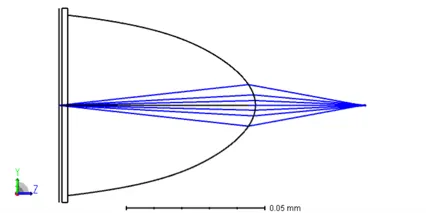
该Zemax项目文件将启动OpticStudio窗口。默认情况下,复位将使用项目文件夹作为文件源。在Lumerical脚本中,我们假设情况如此,因此只需通过复位窗口单击确定,或根据您的偏好进行更新。
包含的OpticStudio模型的镜头数据编辑器((LDE)被设置为:
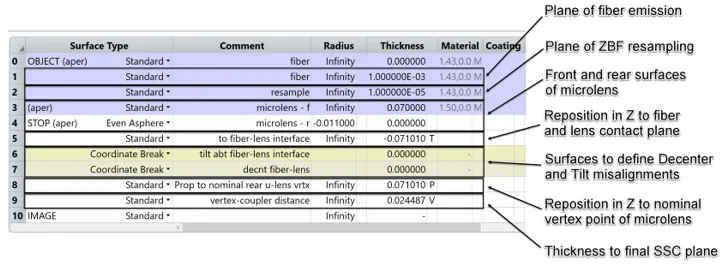
1.光纤发射面(表面1)
2.靠近光纤发射平面的虚拟表面(表面2),已通过表面属性定义,用于对.ZBF数据阵列进行重采样。这有助于在FDE求解器的电场周围创建保护带。有关该设置的更多讨论,请参阅重要模型设置部分。
3.微透镜,应用于光纤表面(表面3-4)
4.光纤和微透镜中心错位(表面6-7)
注意:这些表面还支持光纤的倾斜/倾斜错位。本例中的光纤和微透镜组件应用倾斜/倾斜错位来围绕光纤发射平面的表面顶点(表面的中心点)旋转。这些步骤中没有利用这种错位,但可以在“进一步研究模型”部分中找到一些讨论。
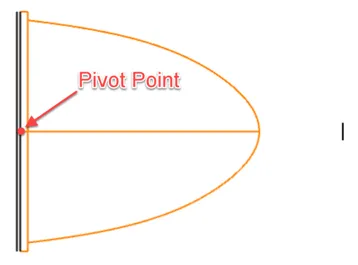
5.从微透镜后顶点到SSC平面(表面9)的最终传播
光纤与微透镜的偏心平移错位通过表面7、参数偏心X和偏心Y来定义。光纤与微透镜到SSC平面的离焦(微透镜-芯片距离)通过表面9参数“厚度”来设置。
现在,我们来验证物理光学传播(POP)分析的设置。POP分析可以读取任意.ZBF文件作为输入光束,以通过透镜系统传播。这可以通过进入POP设置并在 “Beam Definition” 选项卡中选择来完成:
1.光束类型:“Files”
2.文件:[FileName.ZBF] (本案例中为“fiber_ZBF_mode.zbf”)
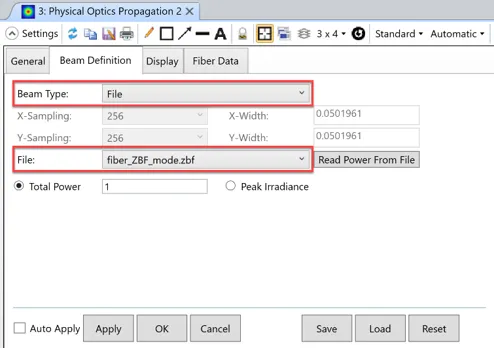
也可选择将光束类型定义为具有明确束腰参数的高斯光束,或根据实际需求选用其他可用选项。
光束传播的顺序为:POP…General tab…Start Surface through …End Surface。
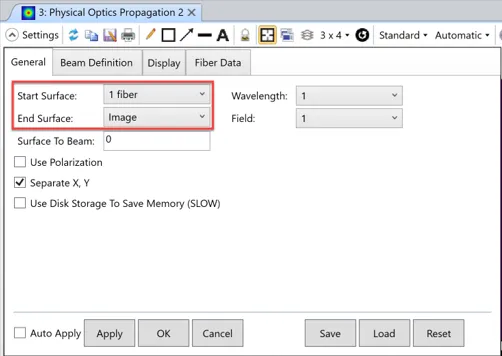
为了将光束文件返回Lumerical中进行步骤3,必须在端面位置保存一个新的.ZBF文件。这可以通过设置“POP…Display tab…Save Output Beam To:”来完成。必须选中此设置,然后用户才能输入文件名。已保存的表示SSC平面电场的.ZBF文件将存储在“{Zemax}\POP\BEAMFILES\”文件夹中。
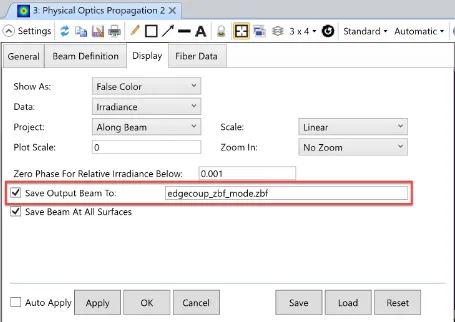
请注意,根据您在“OpticStudio Preferences”下保存的首选项,无论您在提取 OpticStudio项目时选择了什么选项,POP 文件夹都可以与项目文件位于同一文件夹中,也可以位于“Documents”中的默认位置。
重新运行打开的POP窗口。每次执行POP分析时,它都会按照 “Display tab”选项卡中的定义存储.ZBF文件。请注意,它将始终按照“Save Output Beam To:”文本框中指定的名称保存,因此如果用户打算从独特设置(例如从不同的错位)传递.ZBF信息,则需要更改此文本框中的名称或Windows文件资源管理器中的名称。
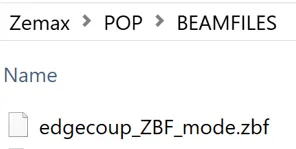
评估传播数据以确保结果准确是一种很好的做法。一种方法是在物理光学传播分析窗口中打开“Prop Report”选项卡。此选项卡提供有关场本身传播的基于文本的逐面信息,并生成警告消息供用户参考。例如,下图显示了一条警告,其中POP分析中表面的传递函数有“too many waves of phase,”,这意味着模型中可能存在严重的像差,这会限制POP程序的准确性。
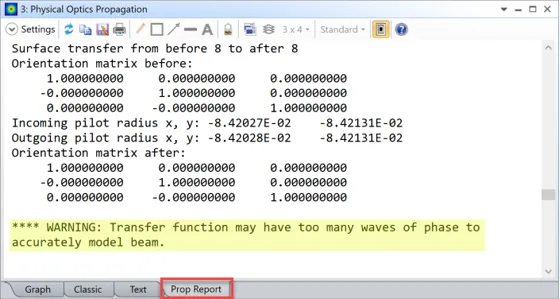
用户还可以直接查看表示光束在传播过程中的电场的表面特定数据阵列。勾选“POP…Display Tab…Save Beam At All Surfaces:”选项即可启用此功能。
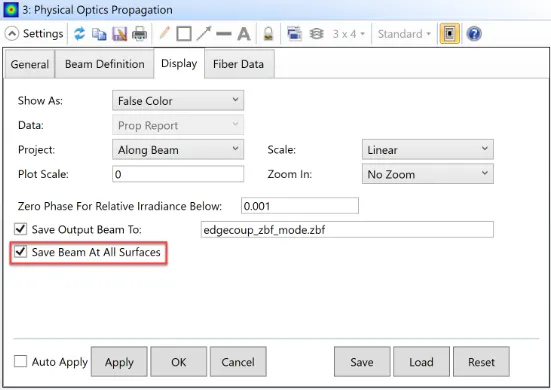
完成POP分析后,将为每个表面创建.ZBF文件,可以通过“Analyze tab…Beam File Viewer”工具打开这些文件。在该工具的设置中,用户可以选择他们感兴趣的.ZBF文件,其语法为“[edgecoup_zbf_mode]_nnnn_1.zbf”,其中[]中的名称是基于此设置之前的文本框,nnnn指的是存储.ZBF数据的表面编号。
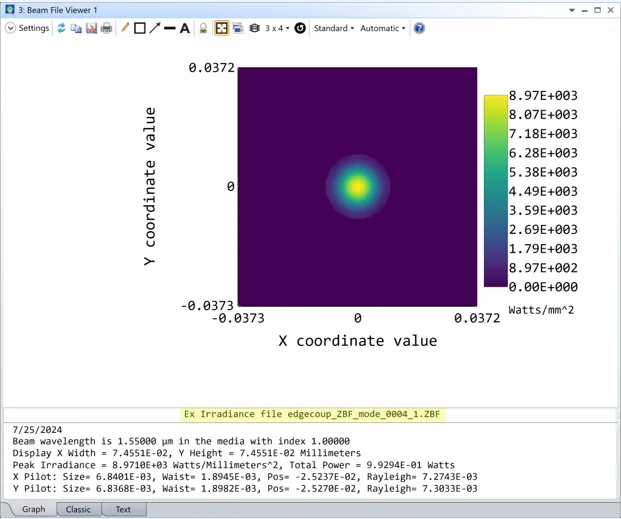
可以联系工作人员了解有关对POP结果进行故障排除的更多详细信息。
为了汇总OpticStudio用户界面中工作流程下一步所需的相关数据,评价函数编辑器 (MFE) 已预先定义操作数,用于得到有关光束在最终平面的截距、光束通过光学系统的传输以及光束中心光线的k矢量的具体数据。
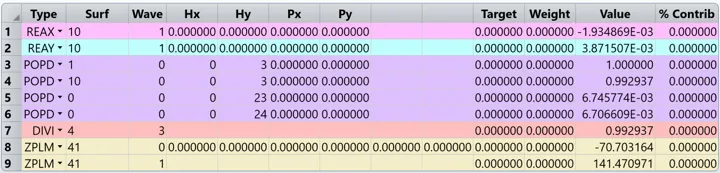
表面6系统的MFE“‘Tilt About X’=2 degrees and‘Tilt About Y’=1 degree”
1.第1-2行“REAX/REAY”操作数报告中心射线在SSC平面(图像表面)的X/Y截距。
2.第3-4行“POPD”操作数报告注入模式的输入和输出功率(以瓦为单位),需要注意的是,在POP分析中输入功率设置为1W。
3.第5-6行“POPD”操作数报告由POP测量的SSC平面上的场X和Y光束宽度。
4.第7行“DIVI”操作数报告输入和输出功率行的比率
5.第8-9行“ZPLM”操作数使用为本文编写的 ZPL(Zemax 编程语言)宏来报告中心射线的kx和ky矢量,以便对该光束进行投影计算
要导出这些结果,请将“FiberToEdge_OpticStudioResults.zpl”文件复制到您的项目或系统“MACROS”文件夹。从“Programming”选项卡打开“Macro List”并运行上述ZPL文件,您可能需要在复制文件后刷新此列表。几秒钟后,您应该会收到一条更新,提示文本文件已写入项目文件夹。
步骤3:自由空间到FDTD导模
1.打开文件“Step3_Coupling_FDTD.fsp”
2.在“Script File Editor”选项卡中,打开脚本文件“Step3_run_FDTD_EC.lsf”,并将变量“file_path”中的路径设置为Zemax POP文件夹,通常在“User\\Documents\\Zemax\\POP\\BEAMFILES\\”中。注意:如果您将 POP文件夹的路径复制到脚本中,请确保将“\”替换为“\\”,以确保脚本正常运行而不会出现错误
3.运行脚本文件
该文件包含通过自由空间传播后的模斑转换器的FDTD模型。
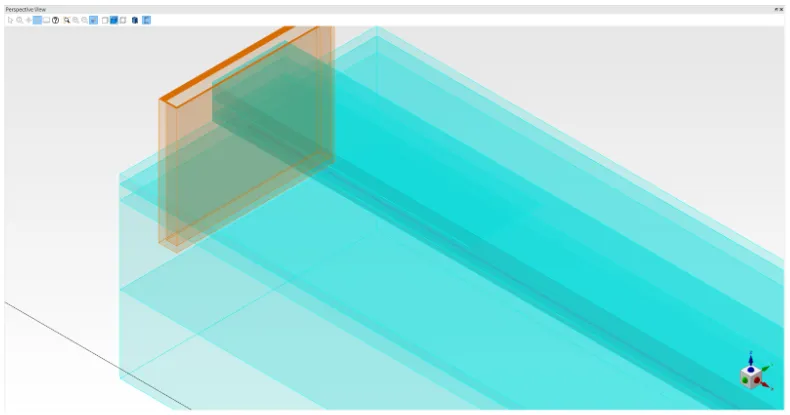
其几何结构由一个大的氧化物脊波导、一些氮化物层以及绝缘体上硅波导组成。
该脚本将从Zemax OpticStudio导入ZBF模场,以及从步骤2中写入的文本文件中导入重要的对齐参数。这些数组和值用于定义与 POP 模拟输出处的模场等效的源。
需要注意的是,Lumerical和Zemax使用不同的坐标系。脚本文件中的变量“x_off”和“y_off”将分别在水平和垂直方向上移动FDTD导入光源,并对应于OpticStudio 中“Surface 8”中的“Decenter X”和“Decenter Y”。小角度倾斜参数 kx 和 ky 在进一步构建模型部分中讨论,但这里不使用。
构建光源代码后,脚本将运行 FDTD 文件并从自由空间传播到芯片边缘内。这些场由监视器“T”捕获,脚本将E和H场保存在MAT文件中以供下一步使用。
步骤4:EME中的模斑转换器
1.打开文件“Step4_EdgeCouper.lms”
2.运行“Step4_run_EME_EC.lsf”
该文件包含与FDTD仿真相同的几何结构,后者取自端面耦合器模斑转换器示例。我们进行了一些修改,使其更加通用,但需要额外的计算。可以联系工作人员了解有关更多详细信息。
此脚本将导入上一步端口1中的模场,绘制它们以进行验证,然后运行仿真。该仿真已做修改,使其在大多数对准输入下都是准确的,但代价是计算效率较低。可能需要一小时才能运行完成,运行结束后,它将输出镜头系统、接口处的功率损耗、SSC中的损耗以及总组合功率损耗。
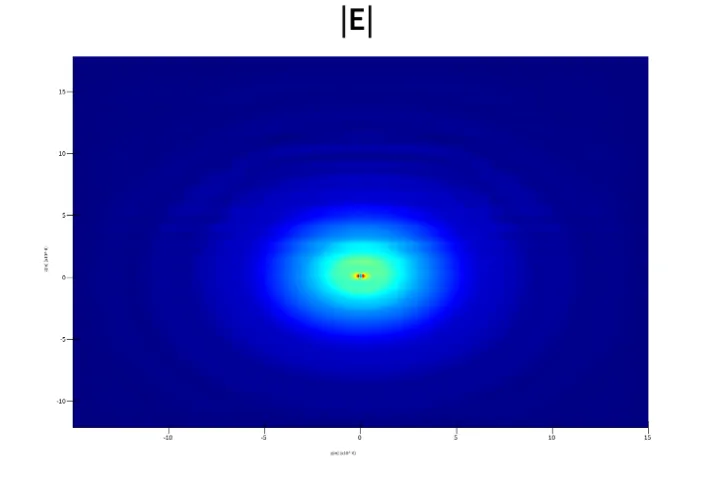
重要模型设置
POP采样:
工作流程涉及导入和导出电场的ZBF数据。其中从Lumerical软件导出ZBF文件时需进行空间重采样,因为需要重新采样,所以POP需要满足以下三个条件:
1.具有均匀空间采样的阵列
2.大小(n,n),n是2的幂
3.中心点位于0.5*n+1
在FDE中,使用距离足够远以不影响模式分布的金属边界条件来计算光纤模式;但是这种分离无法为POP提供足够的保护带。我们预先在LDE中定义特殊采样表面(表面2),该表面具备双重功能:
1)通过表面属性对注入模式进行空间重采样,使离散网格满足POP的采样规范;
2)在光束传播路径周围构建吸收边界层(保护带),其宽度经过优化设计,可有效吸收外向衍射波,抑制伪影产生。
界面处的FDTD建模:
FDTD是麦克斯韦方程的通用实现,用于此工作流程使用它来避免EME在非正常自由空间传播计算中遇到的挑战。鉴于在大多数情况下,输入光的k矢量不一定与传播轴完全对齐,我们加入了FDTD来帮助模拟界面处的物理现象。
EME设置和收敛测试:
在大多数情况下,光不会关于SSC的对称轴对称,因此我们禁用了对称边界条件。在EME中,强制对称有助于减少模式数量以及局部和整体的仿真体积。这意味着我们需要将所有单元组中的模式数量增加一倍,并且每次计算的时间将延长2倍。这增加了一些不可避免的额外计算要求,并且此步骤将需要大约1小时,具体取决于您使用的计算机。
为了避免进一步的计算要求和收敛挑战,我们移除了大多数SOI晶圆中都会存在的硅衬底。在许多情况下,散射到Si衬底中的光将是一个重要的损耗通道,应该加以考虑。
对于EME仿真,有几个因素会影响收敛:
1.使用的 cell数量
2.横向网格分辨率
3.使用的模式数量
理想情况下,我们希望达到这样的程度:增加任何这些属性对结果的影响都微不足道。可以使用脚本自动循环不同数量的模式、cell或横向网格。此外,查看前向传播模式的系数也很有用。这将显示在传播时使用了哪些高阶模式。
更新模型参数
1.更新不同光纤和光学模式的工作流程:要将工作流程用于不同的光纤,请更新“Step1_Fiber_Device.lms”文件,并将“SMF-28”结构组替换为目标光纤的几何形状。注意,需要更新“FDE”求解器对象以及“网格”对象的几何形状和属性。要将所需模式记录到ZBF文件中,请编辑Step1_run_FDE_EC.lsf脚本文件以从正确模式收集电场分布(E_p1或E_p2)。
2.使用不同的镜头或镜头组合进行设计:OpticStudio中的项目文件“Step2_fiber_to_edgecoup.zmx”可以更新以包含不同类型的镜头或镜头组合。这可以通过在镜头数据编辑器(LDE)中添加或编辑表面来完成。例如,可以通过表面5的“Radius”值编辑微透镜的曲率半径。
3.更新模斑转换器的设计:要使用具有不同模斑转换器的工作流程,请编辑“Step4_Edge_Coupler_No_Substrate.lms”项目文件,并将“Taper”结构组替换为您自己的模斑转换器的几何形状。请注意,“EME”求解器对象及其端口(port_1和port_2)的几何形状和属性可能需要相应更新。
进一步研究
光纤倾斜/倾斜错位建模
虽然此工作流程中的项目文件已设置为通过X、Y和Z轴的偏移对互连系统的错位进行建模,但这些文件也设置为支持由于倾斜而导致的错位。光纤+微透镜绕X和Y轴的倾斜错位通过Surface 6中的参数“Tilt About X”和“Tilt About Y”捕获。当将倾斜误差引入此工作流程时,用户应牢记其他注意事项。
POP的操作是:当光束保存在POP设置的端面上时,保存数据阵列的平面与用于传播光束的场点的中心(主)射线正交。由于倾斜误差,意味着该主射线在最终SSC平面上的入射角不为零。
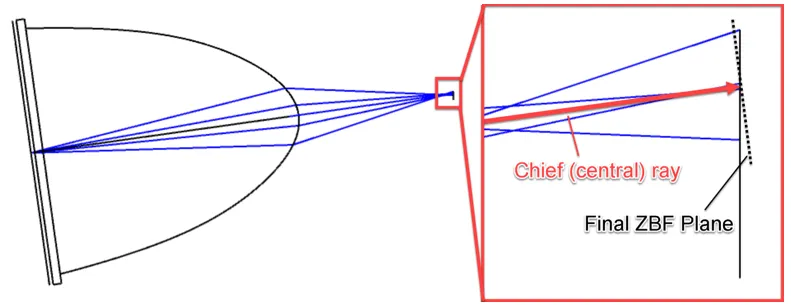
对于涉及光束在SSC平面上倾斜到达的错位,需要将此阵列的方向(现相对于SSC平面倾斜)投影到与SSC面共面,以方便将数据移交给 Lumerical FDTD。对于小角度,通过向场添加额外的相位因子kx和ky来实现的,基于将主中心射线k投影到芯片边缘的法向量n上。对于较大的角度,可能需要适当的坐标变换。
工作流自动化
Ansys OpticStudio和Ansys Lumerical 求解器均与Ansys optiSLang集成,后者是专为工作流自动化和设计优化而设计的工具。我们可以使用这些集成来自动化上面介绍的工作流程。通过使用optiSLang 中的参数系统,我们可以依次添加必要的Lumerical和OpticStudio模块,并在它们之间设置数据流。
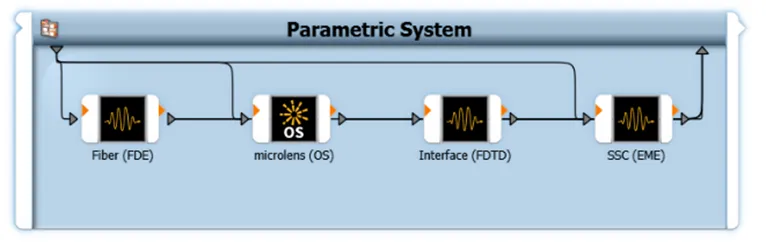
optiSLang可以访问在各个项目文件中定义的设计参数,并将其用作参数系统的参数,该系统可以封装在后续的敏感度分析和优化模块中。复杂的设计活动可能会考虑许多可能的设计、对齐方案和各种复杂指标,例如标准分布下的总产量。Optislang方法将通过使用机器学习进行更高效的模拟分析、使用统计方法进行智能实验设计和多目标优化来提供帮助。可以联系工作人员了解更多有关相关示例。
参考文献
1.Martin Papes, Pavel Cheben, Daniel Benedikovic, Jens H. Schmid, James Pond, Robert Halir, Alejandro Ortega-Moñux, Gonzalo Wangüemert-Pérez, Winnie N. Ye, Dan-Xia Xu, Siegfried Janz, Milan Dado, and Vladimír Vašinek, “Fiber-chip edge coupler with large mode size for silicon photonic wire waveguides”, Optics Express, Vol. 24, Issue 5, pp. 5026-5038, (2016)

